Noms personnalisés – ROTEL RR1090 User Manual
Page 29
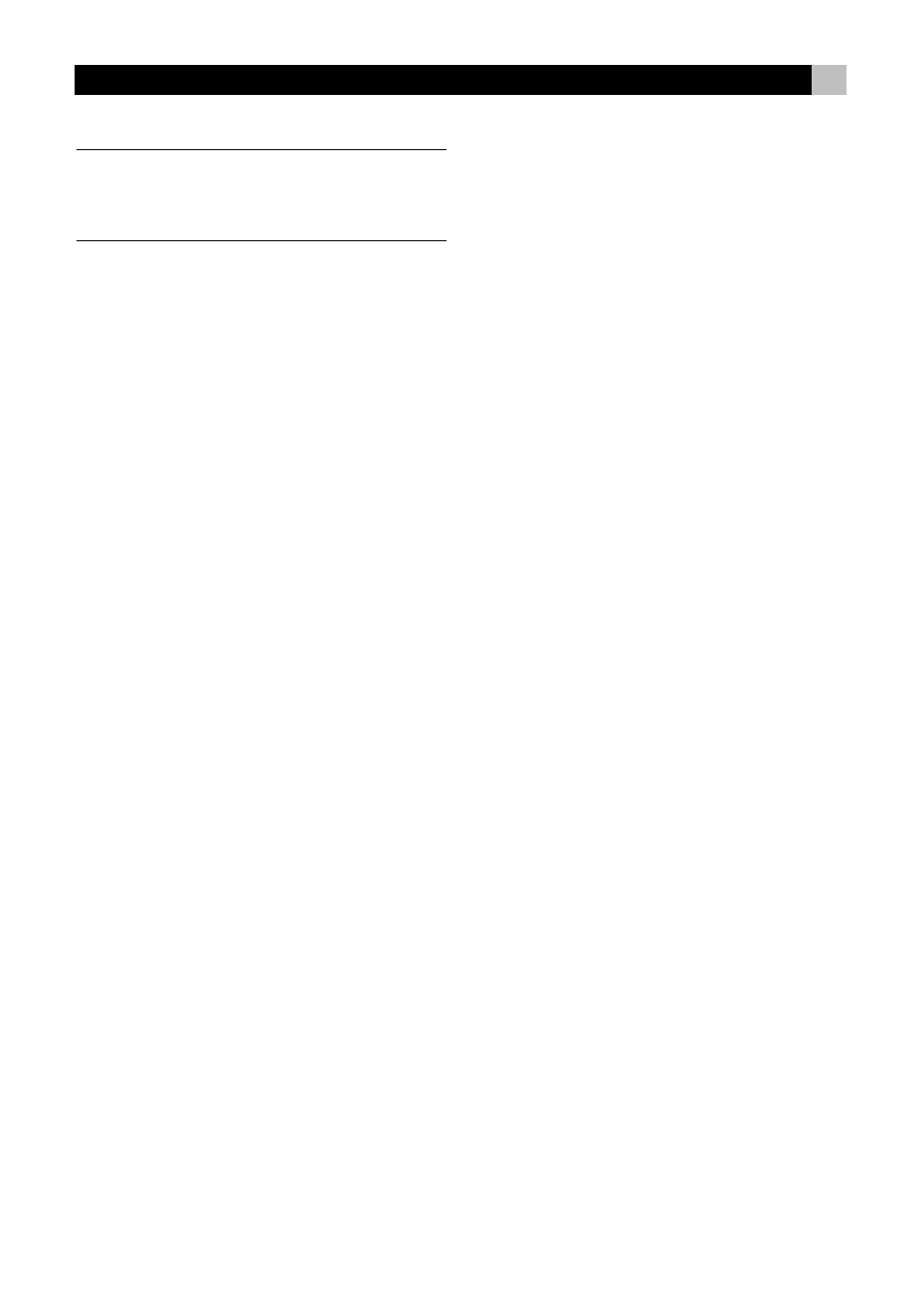
29
Français
NOTE
: Ne pas essayer d’utiliser cette fonction
DUPLICATE pour transmettre des données d’une
télécommande différente vers une télécommande
RR-1090.
Noms personnalisés
Les noms correspondant à chaque touche d’appareil
DEVICE et ceux des touches de fonctions COMMAND
peuvent être édités, c’est-à-dire modifiés par vous.
De même, la position d’une touche d’une commande
particulière COMMAND, pour un appareil donné,
peut être modifiée et échangée par rapport à une
autre commande.
Editer le nom d’une source DEVICE
Pour changer le nom qui apparaît au centre de
l’afficheur lorsque vous sélectionnez un appareil
DEVICE:
1. Pressez la touche DEVICE dont vous souhaitez
changer le nom.
2. Pressez la touche MENU pour atteindre le menu
principal.
3. Choisissez EDIT dans l’afficheur.
4. Choisissez l’option DEVICE NAME dans
l’afficheur LCD.
5. Entrez le nouveau nom de l’appareil DEVICE en
pressant les touches MENU COMMAND
correspondant aux lettres apparaissant dans
l’afficheur (utilisez éventuellement les touches M3
et M4 pour passer d’une page de lettres à une
autre). Les noms peuvent comporter jusqu’à
7 lettres maximum. Après avoir entré le nouveau
nom, pressez la touche MENU pour revenir au
menu principal.
Editer le nom d’une commande
COMMAND
Pour changer le nom d’une des touches COMMAND
apparaissant dans l’afficheur LCD près de celles-ci:
1. Pressez la touche DEVICE concernant l’appareil
dont vous souhaitez changer le nom des touches
COMMAND.
2. Pressez la touche MENU pour atteindre le menu
principal.
3. Choisissez EDIT dans l’afficheur.
4. Choisissez l’option KEY NAME dans l’afficheur
LCD.
5. Pressez la touche BASIC COMMAND ou MENU
COMMAND (en utilisant éventuellement la touche
PAGE pour les choix supplémentaires) que vous
souhaitez renommer.
6. Entrez le nouveau nom de la touche DEVICE en
utilisant les touches MENU COMMAND
correspondant aux lettres apparaissant dans
l’afficheur (utilisez éventuellement les touches M3
et M4 pour passer d’une page de lettres à une
autre). Les noms peuvent comporter jusqu’à
5 lettres maximum. Après avoir entré le nouveau
nom, pressez la touche MENU pour revenir au
menu principal.
7. Répétez les étapes 5 et 6 pour modifier d’autres
noms de touches si désiré. Pressez la touche
MENU pour revenir au menu principal.
Déplacer le nom d’une commande
COMMAND
Pour modifier la position d’une commande accessible
via les touches MENU COMMAND dans l’afficheur
LCD:
1. Pressez la touche DEVICE concernant l’appareil
commandé par la touche COMMAND que vous
souhaitez déplacer.
2. Pressez la touche MENU pour atteindre le menu
principal.
3. Choisissez EDIT dans l’afficheur.
4. Choisissez l’option MOVE KEY dans l’afficheur
LCD.
5. Sélectionnez la touche MENU COMMAND à
déplacer.
6. Sélectionnez la nouvelle position pour cette touche
COMMAND.
7. Les deux fonctions ont respectivement changé de
touches.